Hoe los ik het probleem met de ontbrekende Wowarmhw.DLL op?
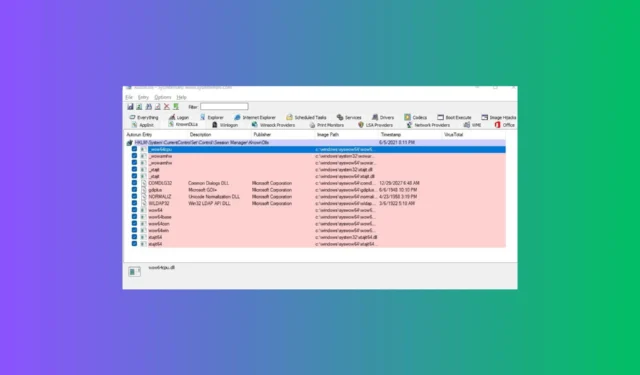
Bestanden zoals Wowarmhw.dll, WoW64cpu, wow64, xtajit en wow64win zijn integrale componenten van het Windows 10-systeem, specifiek geassocieerd met de WOW64-emulator. Dit framework vergemakkelijkt de uitvoering van 32-bits applicaties op een 64-bits versie van Windows.
Als u merkt dat Wowarmhw.dll ontbreekt of niet op uw apparaat kan worden gevonden, kan dit mogelijk worden veroorzaakt door beschadigde DLL-bestanden, een malware-aanval of het ontbreken van essentiële systeembestanden.
Om dit probleem op te lossen, start u uw computer opnieuw op, controleert u op Windows-updates en voert u een malwarescan uit met een betrouwbare antivirustoepassing.
Hoe los ik de foutmelding Wowarmhw.dll op?
1. Gebruik een DLL-fixertool van derden
Het bestand Wowarmhw.dll is cruciaal voor het Windows WOW64-subsysteem en maakt de verwerking en uitvoering van 32-bits code in een 64-bits omgeving mogelijk.
Als u toegang hebt tot een andere computer met dezelfde Windows-versie, kunt u naar C:\Windows\System32\ navigeren, het bestand Wowarmhw.dll kopiëren en het overbrengen naar de overeenkomstige locatie op de problematische computer. Als u niet zeker bent over het bestand of apparaat, is het kiezen voor een DLL-fixertool van derden wellicht de beste keuze.
Deze tools zijn ontworpen om snel ontbrekende DLL-bestanden te herstellen met minimale inspanning. Download en installeer de software, voer het uit om de ontbrekende bestanden te herstellen en u zou een oplossing moeten zien van conflicten tussen uw besturingssysteem en applicaties van derden, wat uiteindelijk de prestaties van uw systeem verbetert.
2. Registreer het DLL-bestand opnieuw
- Druk op de Windows toets, voer cmd in de zoekbalk in en selecteer Als administrator uitvoeren om de opdrachtprompt met verhoogde bevoegdheden te openen.
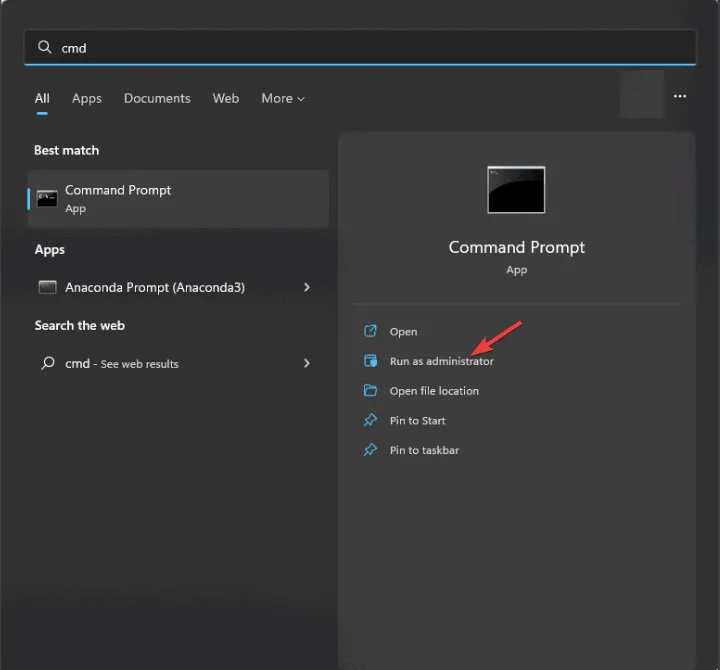
- Voer de volgende opdracht in om het bestand Wowarmhw.dll opnieuw te registreren en druk vervolgens op Enter:
regsvr32 Wowarmhw.DLL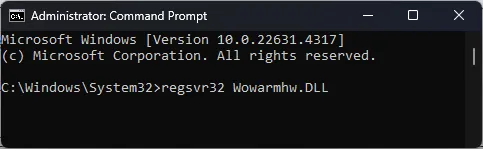
- Selecteer OK wanneer daarom wordt gevraagd en start uw computer opnieuw op.
In veel gevallen bestaat het bestand mogelijk wel op uw systeem, maar moet het gewoon opnieuw worden geregistreerd. Deze actie kan vaak het dilemma van het ontbrekende DLL-bestand oplossen.
3. Herstel of installeer de getroffen applicatie opnieuw
- Druk op Windows + I om de app Instellingen te starten .
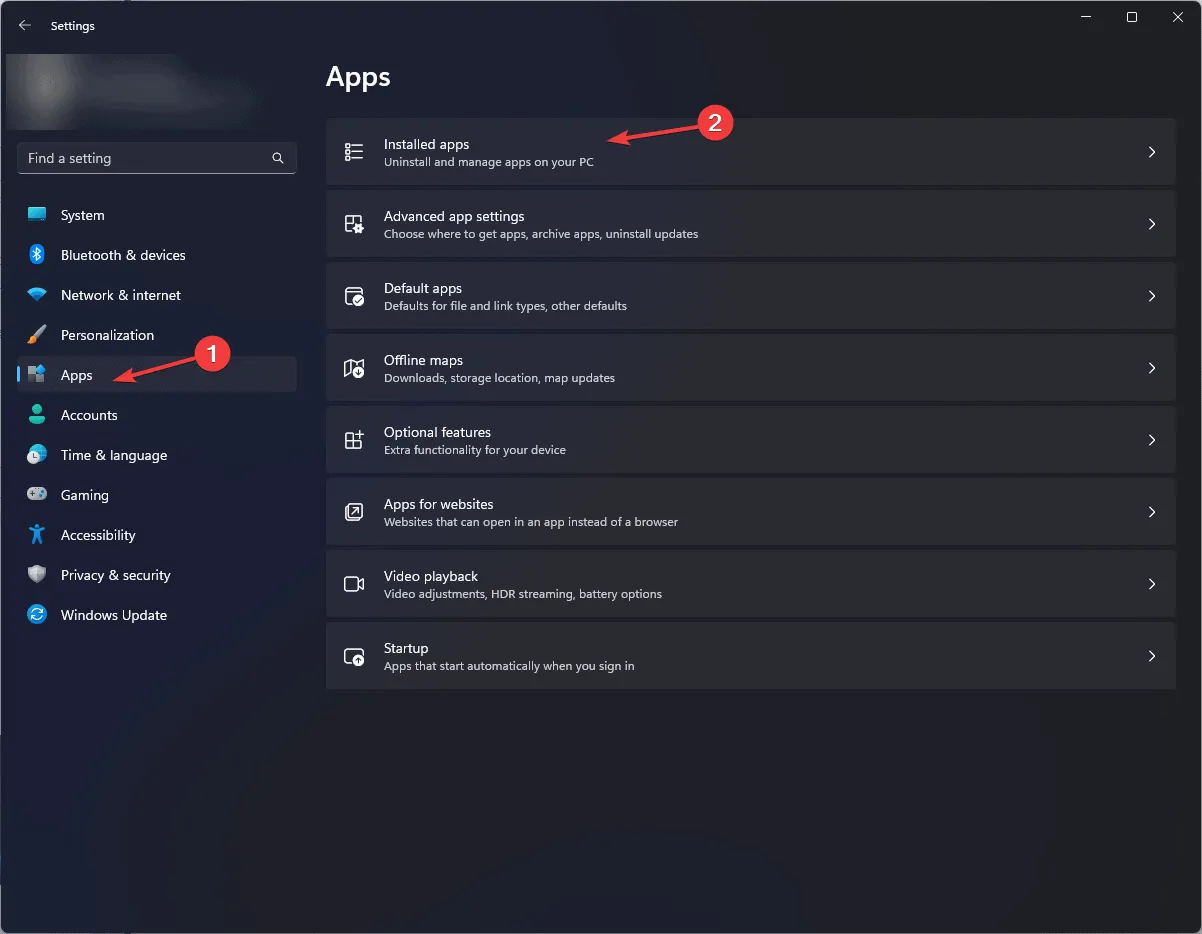
- Ga naar Apps en selecteer Geïnstalleerde apps om de lijst met geïnstalleerde apps te bekijken.
- Zoek de applicatie die problemen oplevert, klik op het pictogram met de drie puntjes en kies Geavanceerde opties in het menu.
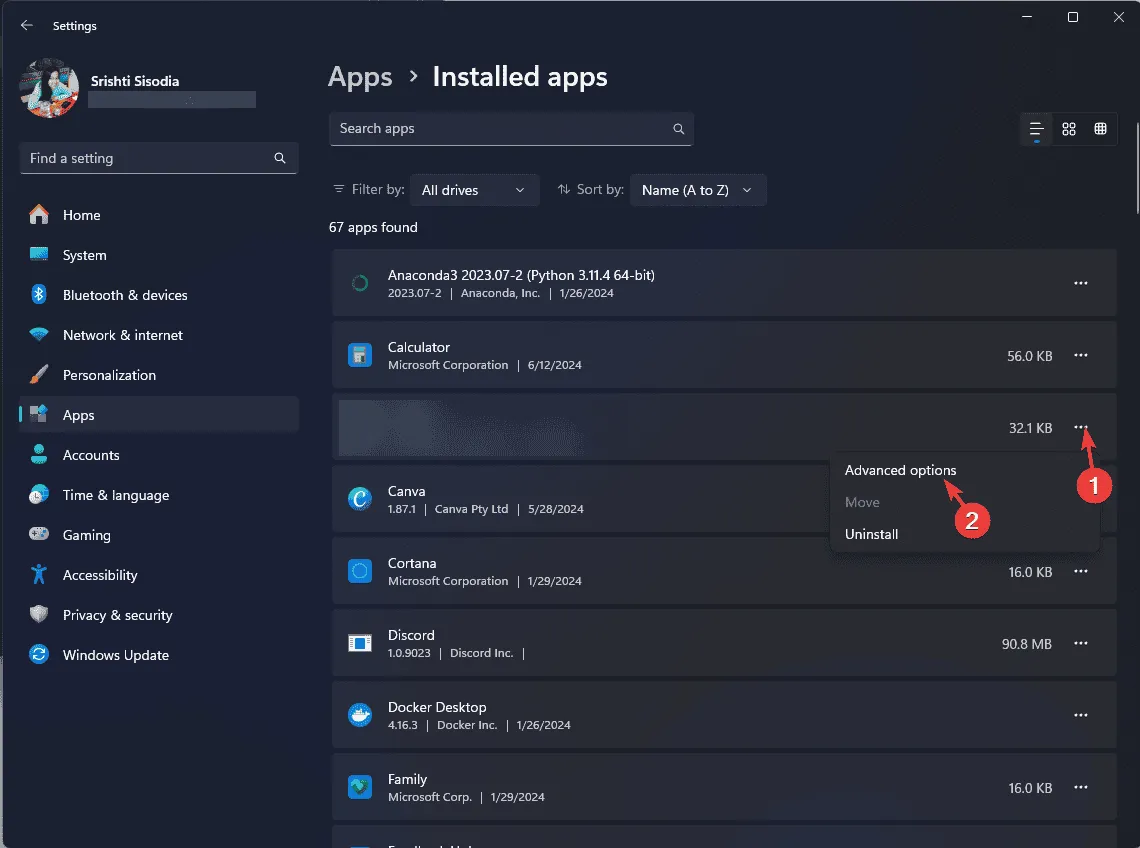
- Klik in het gedeelte Reset op de knop Repareren . Dit kan even duren, maar uw app-gegevens worden niet verwijderd.
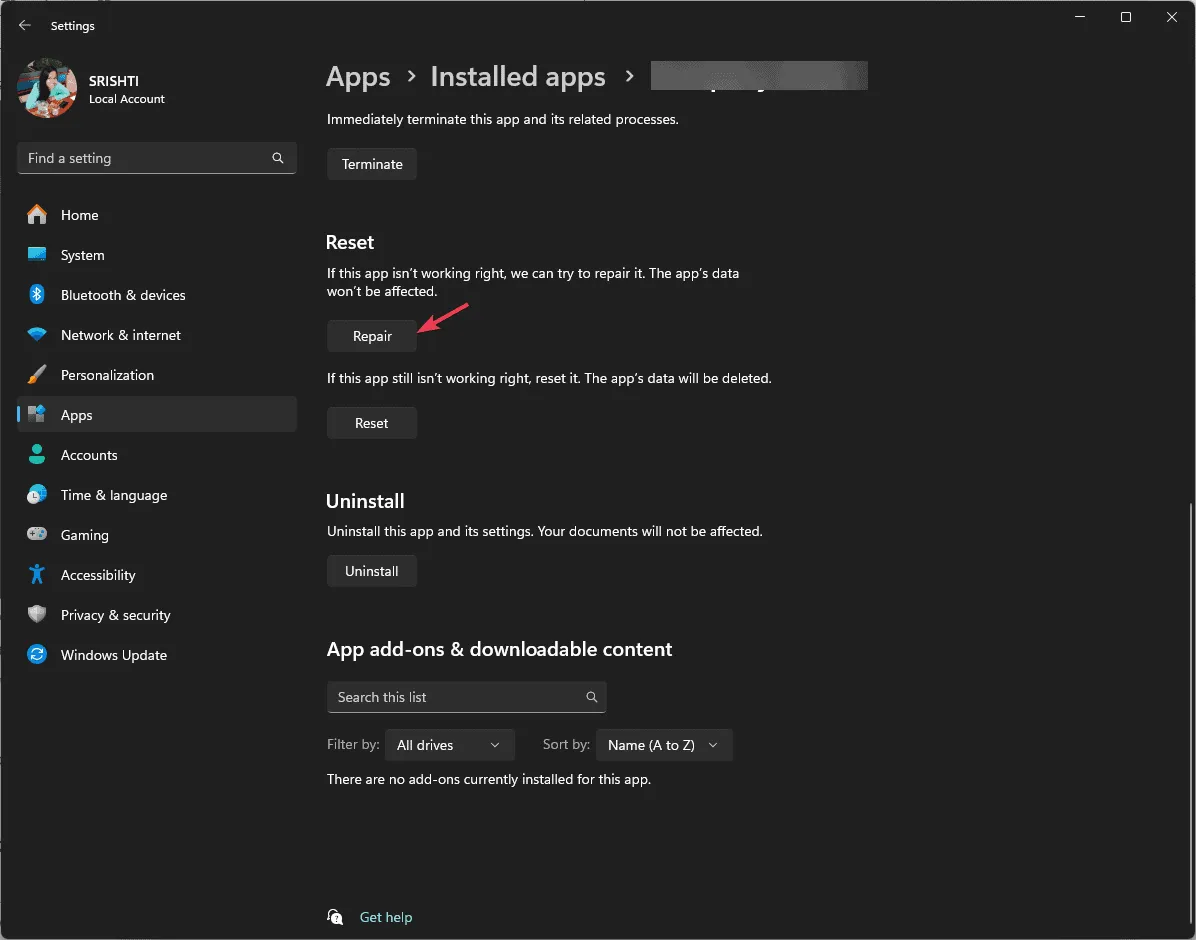
Als het probleem niet wordt opgelost door de applicatie te repareren of als de reparatieoptie niet beschikbaar is, moet u de applicatie mogelijk opnieuw installeren. Volg deze instructies:
- Ga terug naar de lijst met geïnstalleerde apps in het menu Instellingen.
- Zoek de betreffende toepassing, klik op het pictogram met de drie puntjes en selecteer Verwijderen .
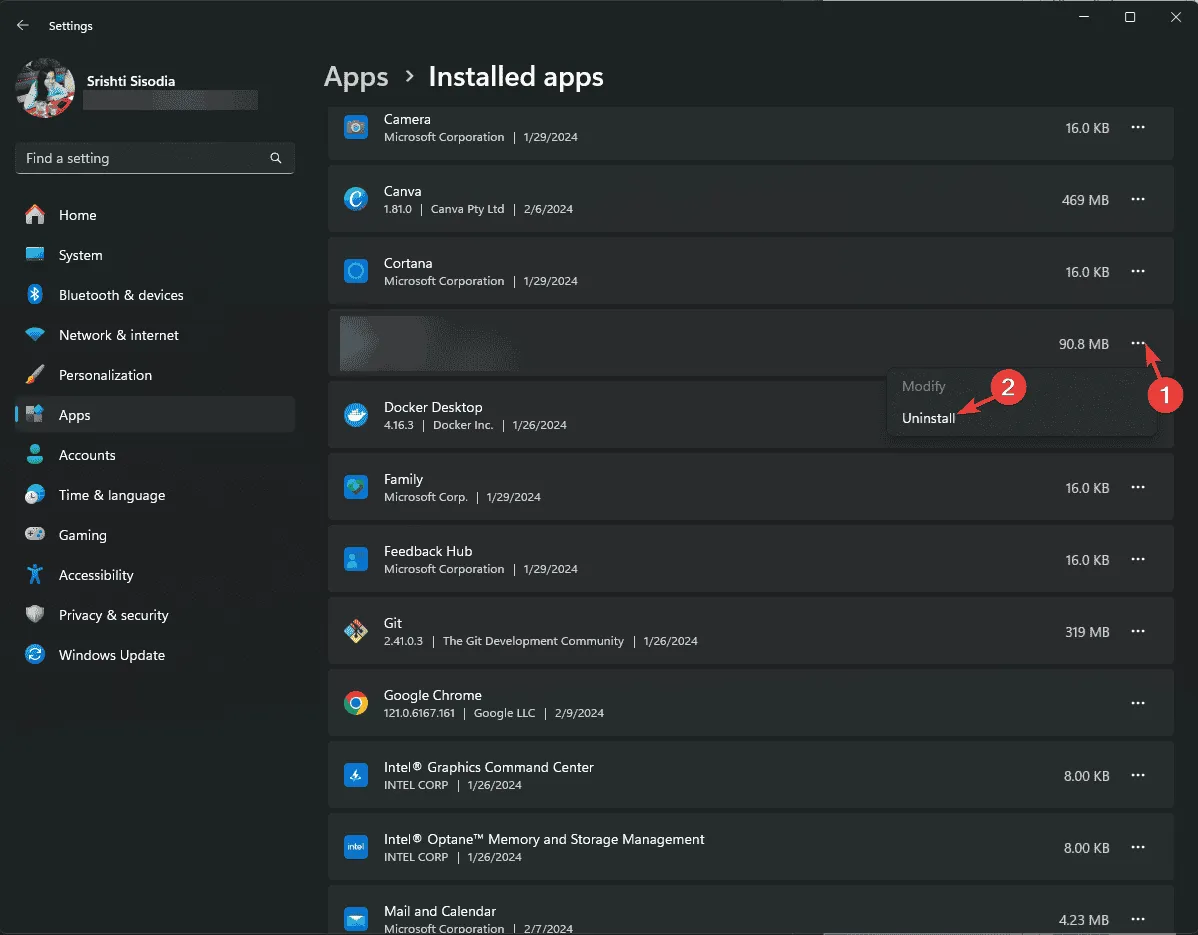
- Klik nogmaals op Verwijderen en volg de aanwijzingen om de verwijdering te voltooien.
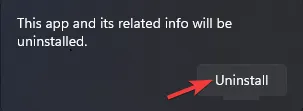
- Ga naar de Microsoft Store of de officiële website van de applicatie, klik op Downloaden /Ophalen en installeer de applicatie opnieuw.
- Start uw computer opnieuw op na de herinstallatie.
4. Voer SFC- en DISM-scans uit
- Druk op de Windows toets, typ cmd en selecteer Als administrator uitvoeren om de opdrachtprompt met beheerdersrechten te starten.
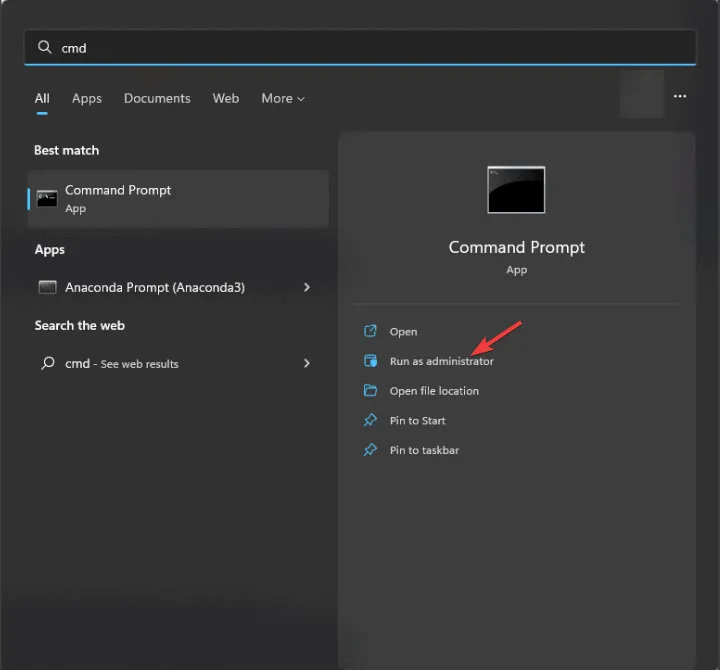
- Wanneer UAC u daarom vraagt, klikt u op Ja .
- Plak de volgende opdracht om Windows-systeembestanden te controleren en te herstellen en druk op Enter:
sfc /scannow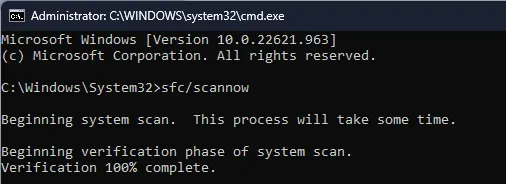
- Wacht tot de scan is voltooid en voer vervolgens de opdracht in om eventuele beschadigingen in de Windows-image te herstellen via Windows Update en klik op Enter:
Dism /Online /Cleanup-Image /RestoreHealth
- Nadat de scans zijn voltooid, start u uw computer opnieuw op om de wijzigingen toe te passen.
- Mfc120.dll ontbreekt in Windows: 7 manieren om de DLL te downloaden
- Hoe ERROR_WAIT_NO_CHILDREN 128 (0x80) aan te pakken
- Dism Host Servicing Proces: 7 Methoden om Hoog CPU-gebruik te Verminderen
- Libgcc_s_dw2-1.dll is niet gevonden: hoe u het kunt herstellen
5. Voer een systeemherstel uit
- Druk op de Windows toets, typ configuratiescherm in het zoekvak en klik op Openen om het Configuratiescherm te openen.
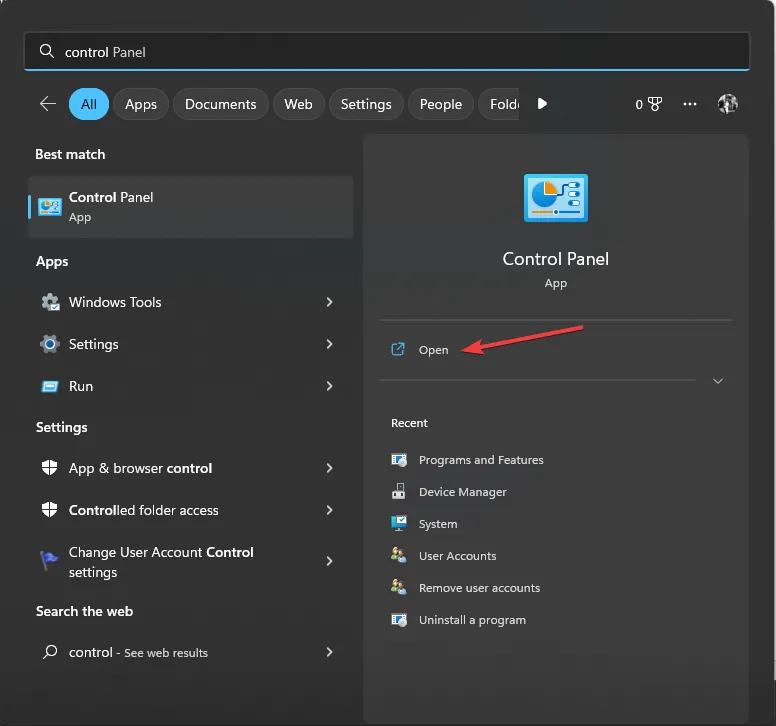
- Selecteer Grote pictogrammen voor de optie Weergeven op en kies vervolgens Herstel .
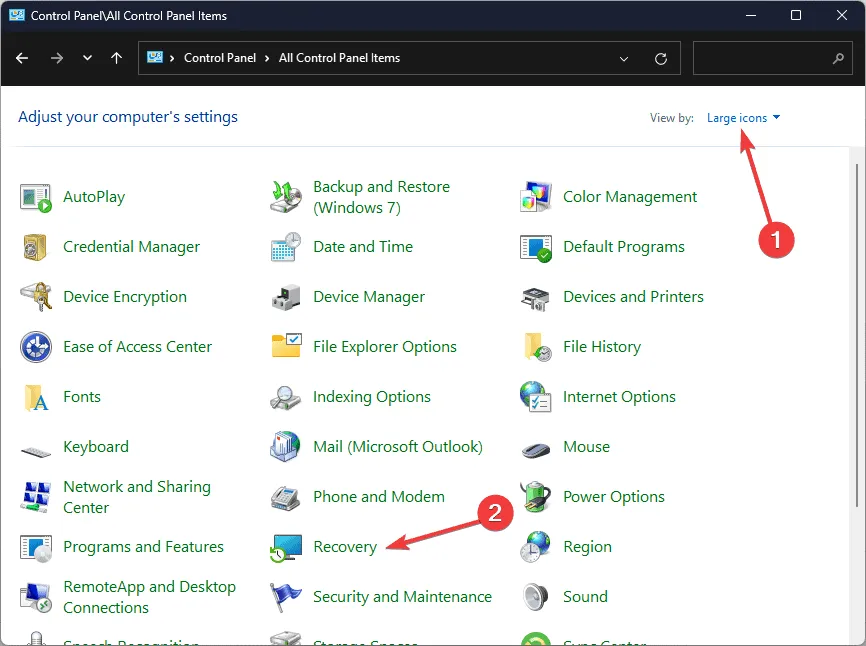
- Klik op de link Systeemherstel openen.
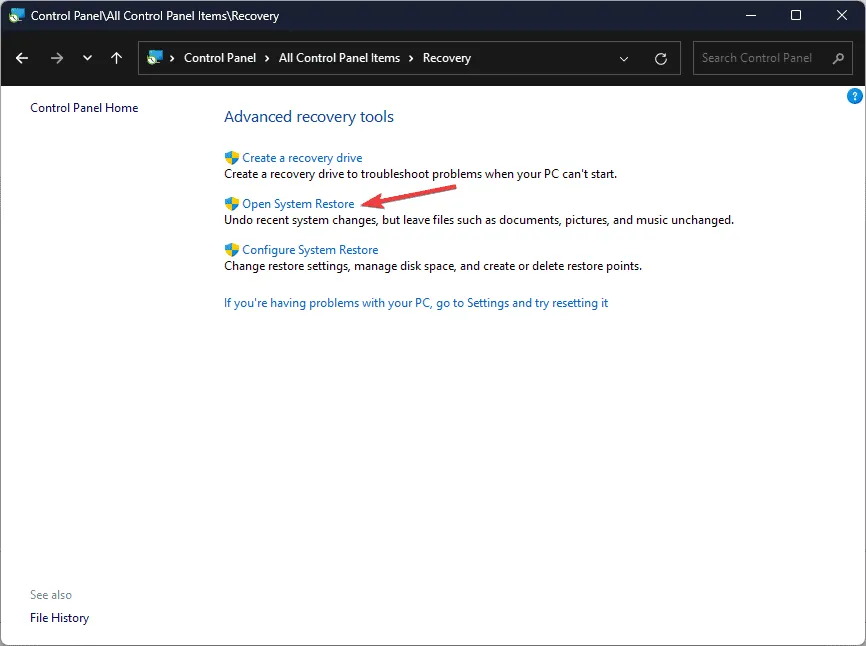
- Selecteer Een ander herstelpunt kiezen in het venster Systeemherstel en klik op Volgende .
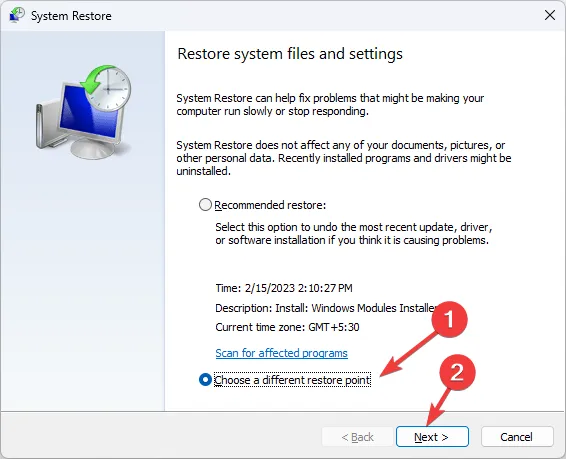
- U ziet een lijst met beschikbare herstelpunten. Kies degene die is gemaakt vóór de ontbrekende DLL-fout en klik op Volgende.
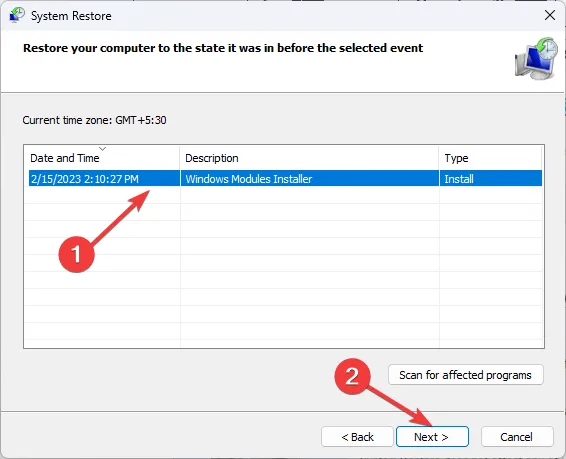
- Klik op Voltooien om het herstelproces te starten.
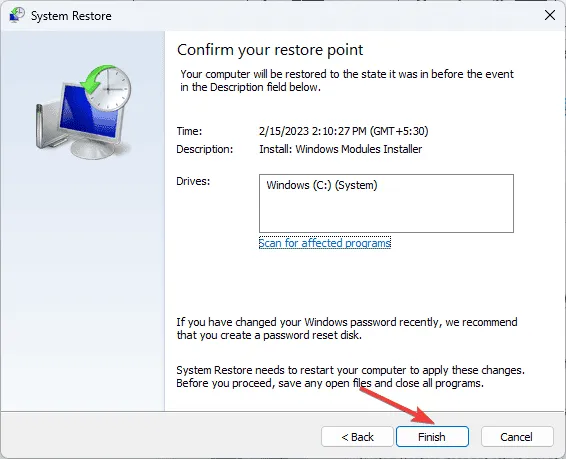
Dit zal Windows opnieuw opstarten en terugzetten naar de geselecteerde staat. Als u een foutmelding krijgt dat Systeemherstel niet succesvol is voltooid, kan dit komen door conflicterende applicaties of driverproblemen. Wij raden u aan een uitgebreide handleiding te raadplegen voor oplossingen voor probleemoplossing.
6. Download de DLL handmatig
- Bezoek de DLL-FILES website en navigeer naar de wowarmhw.dll pagina. Klik vervolgens op Downloaden .
- Dubbelklik op de gedownloade map, zoek het .dll-bestand en kopieer het.
- Navigeer naar het volgende pad en plak het DLL-bestand. Zorg ervoor dat u C vervangt door de juiste letter van uw systeemstation indien nodig:
C:\Windows\System32\ - Start uw computer opnieuw op om de wijzigingen toe te passen.
Deze gids beschrijft hoe u de wowarmhw.dll missing error aanpakt. Als u soortgelijke problemen ondervindt met andere DLL-bestanden, zal deze gids u helpen bij uw herstelpogingen.
Voor een dieper begrip van de oorzaken achter ontbrekende DLL-bestanden op Windows, bieden we een aparte informatieve gids. Daarnaast kunt u gerelateerde problemen aanpakken met behulp van de IEShims.dll-gids.
Als wij een nuttige methode over het hoofd hebben gezien die deze ontbrekende DLL-fout voor u oplost, deel uw strategieën dan in de reacties, zodat we onze gids kunnen verbeteren.



Geef een reactie